Вы установили Ubuntu на свой компьютер. Возможно, вы многолетний пользователь Linux или вы только что обменялись Windows. В любом случае, вы заметили, что все может быть быстрее.
Не беспокойтесь — вот пять способов настроить Ubuntu, чтобы ускорить процесс!
Показать скрытые приложения запуска
Программное обеспечение, настроенное для запуска при запуске системы, может невероятно замедлить процесс, независимо от того, используете ли вы Linux, Windows или OS X. Или даже Android.
Пользователи Ubuntu могут исправить медленные запуски, открыв экран Startup Applications, но с первого взгляда вы заметите, что все немного скудно. Чтобы предотвратить ошибки, большинство приложений запуска скрыты, но вы можете настроить это, открыв Терминал и введя:
sudo sed -i 's/NoDisplay=true/NoDisplay=false/g' /etc/xdg/autostart/*.desktop
Затем вы должны увидеть обновленный список приложений для запуска. Однако позаботьтесь о приложениях, которые вы здесь перенастроили, так как изменение некоторых элементов может привести к проблемам со стабильностью системы.
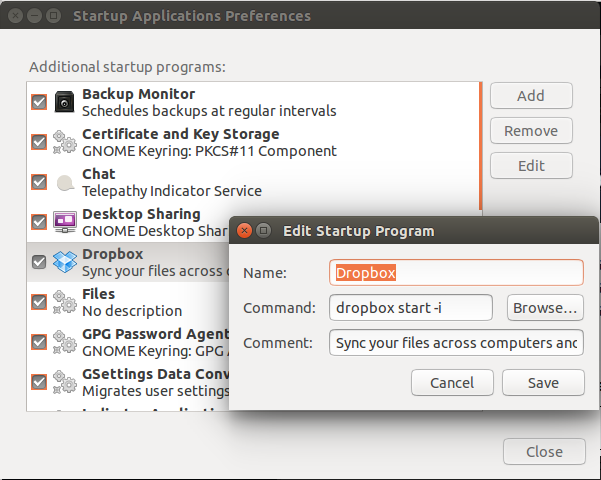
Лучше всего держаться подальше от системных элементов или всего, что было предварительно установлено, и настраивать только те, которые вы установили, и не хотите замедлять запуск системы. Ранее мы рассматривали Startup Applications, когда Дэнни дал вам четыре способа ускорить Linux
Стоит прочитать некоторые дополнительные идеи.
Исправьте ошибки, которые замедляют вас
Это может показаться неясным и очевидным, но если вы будете в курсе последних разговоров о последних выпусках в Интернете, вы сможете обнаружить проблемы, с которыми сталкиваются другие пользователи. Если вы столкнетесь с проблемами, с которыми вы также столкнулись, вы сможете принять меры.
Например, панель «Обозреватель файлов» может замедлять работу, поэтому стоит изменить ее состояние, чтобы узнать, не приведет ли отключение к улучшению производительности.
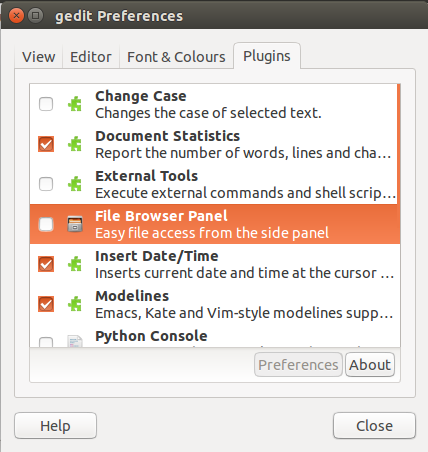
Сделайте это, открыв gedit, затем откройте Изменить> Настройки и переключиться на Плагины Вкладка. Здесь вы должны прокрутить, чтобы найти Панель браузера файлов и снимите флажок, нажав близко заканчивать.
Установите демон Adaptive Readahead (Preload)
Еще один отличный способ ускорить процесс — научить Ubuntu тому, что вы часто используете, чтобы операционная система загружала приложения заранее. Вы можете сделать это с помощью Adaptive Readahead Daemon, который определит приложения, которые вы используете чаще всего.
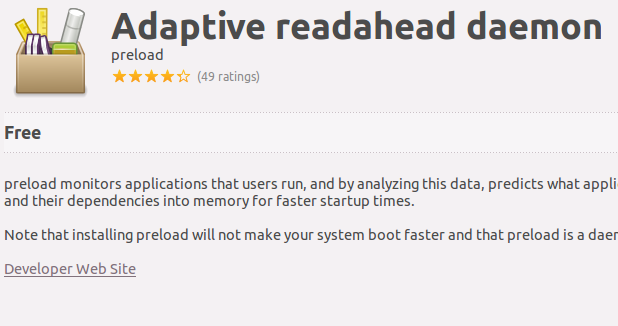
Просто откройте Диспетчер программного обеспечения (один из нескольких способов поиска новых приложений в Linux
), найдите «preload» и установите приложение.
Одним из очевидных преимуществ предварительной загрузки будет ваш браузер. Если вы не уверены в том, сколько изменится предварительная загрузка изменений, проверьте, сколько времени потребуется, чтобы открыть браузер после загрузки компьютера, затем установите демон и снова загрузите браузер. Он должен открываться на 50-75% быстрее.
(Обратите внимание, что этот инструмент может не работать в Ubuntu 14.04 LTS.)
Изменить значение своппинга
Да ?!
Хорошо, если вы установили Ubuntu с разделом подкачки, это поможет вашей системе управлять памятью, что особенно полезно, если на вашем ПК не установлено много оперативной памяти.
,
Значение подкачки определяет, сколько данных записывается в виртуальную память на жестком диске, что может замедлить работу вашей системы. Начните с открытия терминала и ввода:
cat /proc/sys/vm/swappiness
Значение подкачки по умолчанию в Ubuntu — 60.
Затем откройте файл /etc/sysctl.conf в текстовом редакторе:
gedit /etc/sysctl.conf
Прокрутите вниз и добавьте следующий параметр (и связанную заметку в качестве напоминания):
# Decrease swappiness value
vm.swappiness=10
После этого сохраните файл. Необычно для Linux, вам также нужно перезагрузить компьютер. После повторной загрузки подтвердите, что значение подкачки изменилось. Теперь на виртуальный диск будет записываться меньше данных, но имейте в виду, что этот трюк действительно предназначен только для старых компьютеров.
Обновите ваше оборудование
Как и в случае с Windows, добавление оборудования на компьютер с Linux повысит производительность.

Это может означать замену жесткого диска на более новую модель (или твердотельный накопитель) или добавление ОЗУ в вашу систему. В современной системе дополнительная оперативная память обычно оказывает большое влияние, чем новый процессор, и, как правило, дешевле, чем новый жесткий диск, поэтому сначала изучите этот вариант. Когда дело доходит до жесткого диска, стоит рассматривать SSD как более быструю замену
,
Хотя новый процессор также может оказать сильное влияние
Также рассмотрите возможность обновления вашей видеокарты, выбрав замену, которая будет успешно работать под Linux.
Конечно, если вы используете ноутбук, все вышеперечисленное (включая все больше оперативной памяти) останется вне досягаемости, поэтому обновления недоступны.
Как вы ускоряете Ubuntu?
Итак, вот пять наших лучших советов по ускорению работы вашего компьютера с Ubuntu, некоторые из которых можно применить к дистрибутивам, не основанным на Ubuntu. Но что вы делаете, чтобы ускорить работу вашего Ubuntu ПК или ноутбука? Расскажите нам свои советы и хитрости в комментариях.



![Browser Linux — чрезвычайно легкая и быстрая ОС для старых компьютеров x86 [Linux]](https://helpexe.ru/wp-content/cache/thumb/f0/1fa7a9ddbb419f0_150x95.png)

